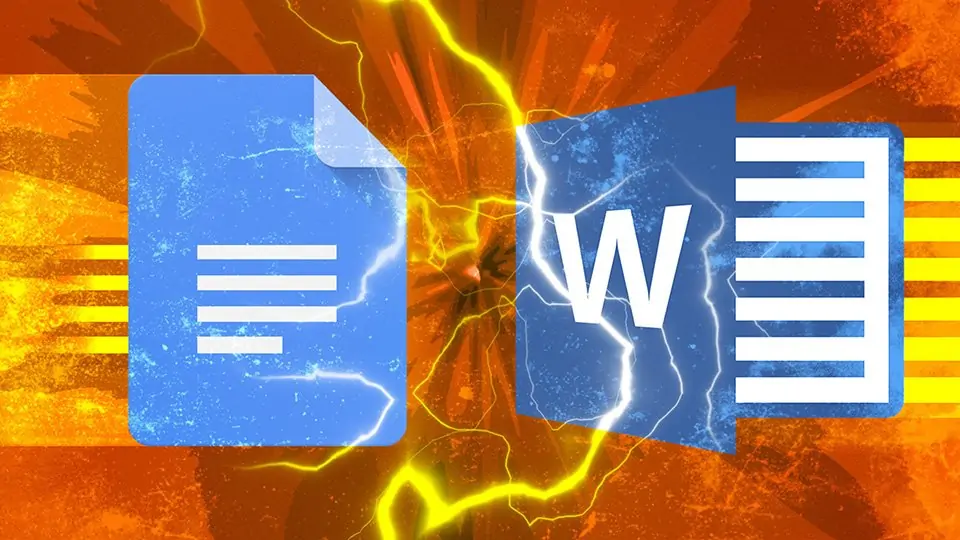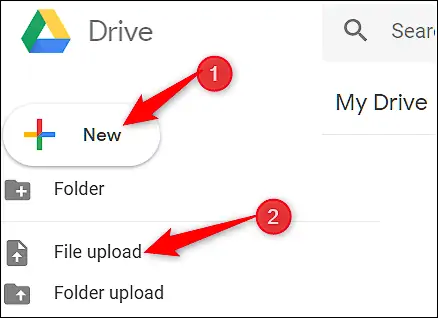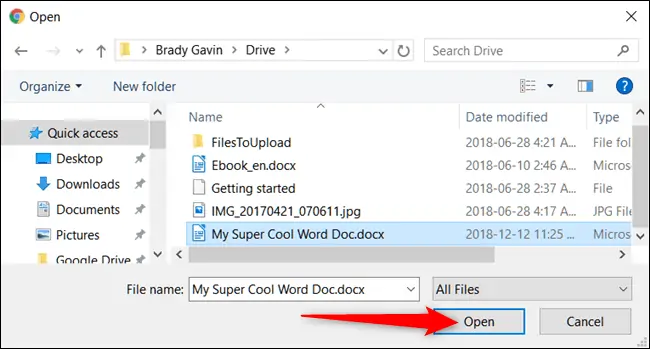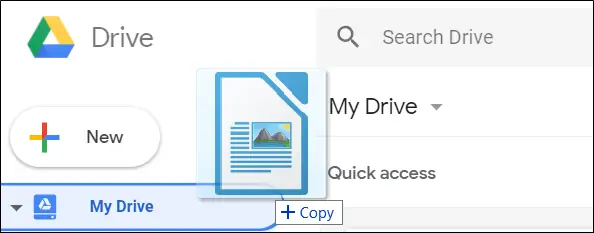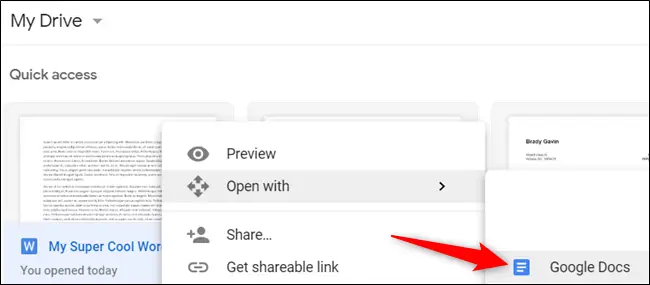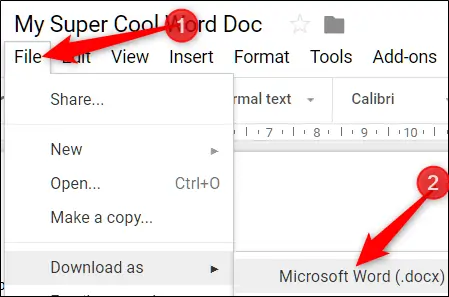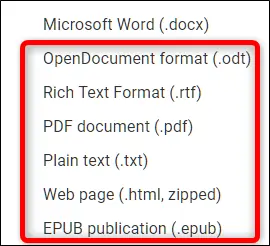اپلیکیشن تحت وب Google Docs که امکاناتی شبیه به Word مجموعهی آفیس مایکروسافت دارد، راهکاری آنلاین و رایگان برای کاربرانی است که میخواهند فایلهای متنی را به صورت آنلاین ویرایش کرده، به اشتراک بگذارند و یا با همکاران و دوستان، روی یک فایل به صورت گروهی کار کنند.
ایمپورت کردن یا به عبارت دیگر باز کردن فایلهای Word در گوگل داکس ساده است و حتی میتوانید از گوگل داکس برای تبدیل فرمت این نوع فایلها استفاده کنید. در ادامه به روش Import کردن فایلهایی با پسوند DOCX که مخصوص ورد مایکروسافت است، در گوگل داکس میپردازیم.
گوگل داکس از نظر قابلیتها دقیقاً شبیه به Word نیست اما نقاط قوت خاصی دارد. به عنوان مثال عملکرد تایپ صوتی یا Voice Typing سرویس گوگل به خصوص حین تایپ به زبان فارسی، به مراتب بهتر از سایر سرویسهای رایگان است. لذا ممکن است کاربر برای مقصودی خاص از این سرویس استفاده کند و در نهایت فایل ویرایششده را برای باز کردن در ورد مایکروسافت، با فرمت DOCX دانلود کند.
چگونه فایل ورد را در گوگل داکس ویرایش کنیم؟
برای شروع باید فایل ورد را آپلود کنید. لذا به وبسایت رسمی Google Drive مراجعه کنید و پس از ورود به حساب کاربری با استفاده از جیمیل و رمز عبور، روی دکمهی New کلیک کنید.
در ادامه گزینهی File Upload را انتخاب کنید.
حال فایل یا فایلهای ورد موردنظر را آدرسدهی و انتخاب کنید و سپس روی دکمهی Open کلیک کنید.
آپلود فایلهای انتخابی شما آغاز میشود. صبر کنید تا فرآیند تکمیل شود.
یک روش سادهتر این است که با روش درگ و دراپ، فایلها را در گوگل درایو آپلود کنید. به عبارت دیگر میتوانید فایلها را با چپکلیک و نگهداشتن این کلید، بگیرید و روی پنجرهی مرورگر اینترنت رها کنید تا در سرویس ابری گوگل درایو آپلود شوند.
اکنون برای باز کردن فایل و ویرایش در محیط Google Docs، روی فایل موردنظر راستکلیک کنید و گزینهی Open with و سپس Google Docs را انتخاب کنید.
سرویس ابری گوگل به صورت خودکار تبدیل فرمت را انجام میدهد و فایل شما در محیط گوگل داکس آمادهی ویرایش کردن میشود. اکنون میتوانید فایل را با استفاده از گزینهی Share با دیگر کاربران این سرویس به اشتراک بگذارید. برای آشنایی مقدماتی با این سرویس گوگل که اپلیکیشن آن برای اندروید و iOS نیز موجود است، به مقالهی زیر مراجعه فرمایید.
دانلود فایلهای گوگل داکس برای باز کردن در Word
همانطور که اشاره کردیم ممکن است برای استفاده از قابلیت خاصی مثل تایپ صوتی گوگل، از این سرویس تحت وب استفاده کرده باشید و بخواهید در نهایت فایل مربوط به پروژه، پایاننامه، تحقیق یا هر مورد دیگری را در Word مایکروسافت ویرایش کنید. جای نگرانی وجود ندارد چرا که میتوانید از منوی File و گزینهی Download as، فرمت موردنظر خویش را انتخاب کنید.
همانطور که در تصویر زیر مشاهده میکنید گزینهی Microsoft Word (.docx) برای همین منظور در نظر گرفته شده است:
البته در صورت استفاده از Open Office، فرمت ODT نیز پیشبینی شده و همینطور میتوانید فایل را به صورت متن ساده یا TXT دانلود کنید. فرمتهای PDF و EPUB نیز برای کسانی مفید است که میخواهند کتاب الکترونیکی یا فایلهای دیگر را در گوشی و تبلت مطالعه کنند.
خوشبختانه تمام فرمتهای متداول در این منو پیشبینی شده است.
howtogeekسیارهی آیتی